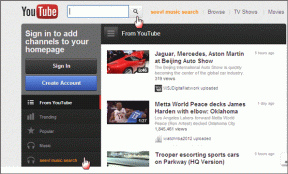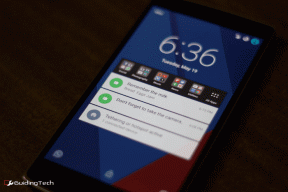วิธีดูและแชร์รหัสผ่าน Wi-Fi บน Android
เบ็ดเตล็ด / / April 27, 2022
รหัสผ่าน Wi-Fi นั้นค่อนข้างง่ายที่จะลืมเพราะคุณอาจไม่จำเป็นต้องใช้บ่อยๆ แล้วจะเกิดอะไรขึ้นเมื่อคุณต้องการเชื่อมต่ออุปกรณ์มากขึ้นหรือแชร์รหัสผ่านกับเพื่อน โชคดีที่สมาร์ทโฟน Android ส่วนใหญ่ให้คุณดูและแชร์รหัสผ่าน Wi-Fi ของบ้านคุณได้ง่ายๆ ด้วยขั้นตอนง่ายๆ ไม่กี่ขั้นตอน

อย่างไรก็ตาม ประสบการณ์ในการดูรหัสผ่าน Wi-Fi ของคุณจะแตกต่างออกไปหากโทรศัพท์ของคุณทำงาน สต็อก Android หรือเวอร์ชันสกินที่กำหนดเอง. ในโพสต์นี้ เราจะแสดงวิธีดูและแชร์รหัสผ่าน Wi-Fi บนโทรศัพท์ Android งั้นเราไปกันเลยไหม
ดูและแบ่งปันรหัสผ่าน Wi-Fi จากโทรศัพท์ที่ใช้งานสต็อก Android
ปีที่แล้ว ค้นหารหัสผ่าน Wi-Fi บน Android กำหนดให้คุณต้องรูทโทรศัพท์หรือใช้วิธีแก้ปัญหาที่ซับซ้อน โชคดีที่ทุกอย่างเปลี่ยนไปด้วย Android 10 เนื่องจาก Google ทำให้ง่ายต่อการดูและแบ่งปันรหัสผ่าน Wi-Fi ค่อนข้างง่าย หากคุณใช้โทรศัพท์ Pixel หรือรุ่นอื่นที่ใช้ Android สต็อก คุณสามารถทำตามขั้นตอนด้านล่างเพื่อดูและแชร์รหัสผ่าน Wi-Fi
ขั้นตอนที่ 1: เปิดแอปการตั้งค่าบนโทรศัพท์ของคุณและไปที่เครือข่ายและอินเทอร์เน็ต

ขั้นตอนที่ 2: ไปที่ Wi-Fi แล้วแตะที่ไอคอนรูปเฟืองถัดจากเครือข่ายที่คุณเชื่อมต่อ


ขั้นตอนที่ 3: แตะที่ตัวเลือกแชร์และตรวจสอบตัวตนของคุณโดยยืนยันลายนิ้วมือหรือป้อน PIN

คุณจะเห็นรหัส QR ปรากฏบนหน้าจอพร้อมรหัสผ่าน Wi-Fi ที่กล่าวถึงด้านล่าง บุคคลอื่นสามารถสแกนรหัส QR นี้ผ่านแอพกล้องหรือใช้ตัวเลือกเพิ่มเครือข่ายในเมนู Wi-Fi เพื่อป้อนรายละเอียดการเชื่อมต่อด้วยตนเอง
หรือคุณสามารถจับภาพหน้าจอของรหัส QR และแชร์ข้อความได้


ในทำนองเดียวกัน โทรศัพท์ Android ของคุณยังให้คุณดูและแชร์รหัสผ่านสำหรับเครือข่ายใดๆ ที่คุณเคยเชื่อมต่อมาก่อน นี่คือวิธีที่คุณสามารถตรวจสอบรายละเอียดเหล่านั้นได้
ขั้นตอนที่ 1: เปิดแอปการตั้งค่าบนโทรศัพท์ของคุณและไปที่เครือข่ายและอินเทอร์เน็ต จากนั้นแตะที่ Wi-Fi


ขั้นตอนที่ 2: ไปที่เครือข่ายที่บันทึกไว้เพื่อดูรายการเครือข่าย Wi-Fi ทั้งหมดที่คุณเคยเชื่อมต่อ เลือกเครือข่ายเพื่อดูหรือแชร์รหัสผ่าน


ขั้นตอนที่ 3: แตะที่ตัวเลือกแชร์เพื่อเปิดเผยรหัสผ่านและสร้างรหัส QR
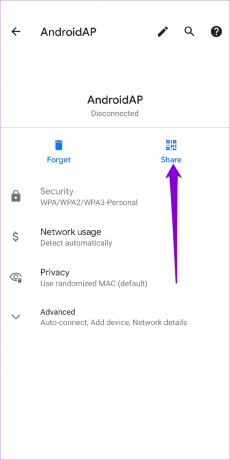

ดูและแบ่งปันรหัสผ่าน Wi-Fi จากโทรศัพท์ที่ใช้ Android แบบกำหนดเอง
สำหรับโทรศัพท์ Android ที่ใช้ Android แบบกำหนดเอง การดูรหัสผ่าน Wi-Fi จะแตกต่างออกไปเล็กน้อย คุณจะมองเห็นได้เฉพาะรหัส QR ไม่ใช่รหัสผ่าน แม้ว่าการแชร์รหัสผ่านจะยังคงทำได้ง่าย แต่การดูรหัสผ่านจะทำให้คุณต้องทำตามขั้นตอนเฉพาะ
สำหรับคู่มือนี้ เราได้ใช้โทรศัพท์ Samsung Galaxy ที่ทำงานอยู่ หนึ่ง UI 4.1 อัปเดต. ดังนั้น ขั้นตอนที่แน่นอนอาจแตกต่างกันไปตามผู้ผลิตโทรศัพท์และเวอร์ชัน Android
ขั้นตอนที่ 1: เปิดแอปการตั้งค่าบนโทรศัพท์ของคุณและไปที่การเชื่อมต่อ
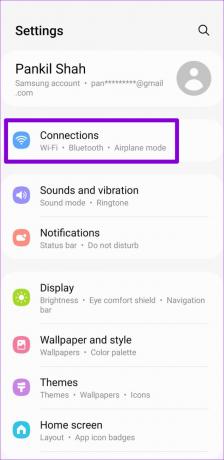
ขั้นตอนที่ 2: เลือก Wi-Fi แล้วแตะไอคอนรูปฟันเฟืองข้างเครือข่าย Wi-Fi ปัจจุบันของคุณ


ขั้นตอนที่ 3: แตะที่ตัวเลือกรหัส QR ที่ด้านล่างและแชร์รหัสผ่าน Wi-Fi โดยตรงจากที่นี่


ขั้นตอนที่ 4: หากคุณต้องการดูรหัสผ่าน Wi-Fi ให้แตะที่ตัวเลือกบันทึกเป็นรูปภาพหรือจับภาพหน้าจอของรหัส QR บนหน้าจอ

ขั้นตอนที่ 5: จากนั้นเปิดรูปภาพรหัส QR ในแอป Google Photos แล้วแตะตัวเลือกเลนส์ที่ด้านล่างเพื่อสแกน หลังจากการสแกนเสร็จสิ้น คุณจะเห็นป๊อปอัปพร้อมรหัสผ่าน Wi-Fi สำหรับเครือข่ายพร้อมกับตัวเลือกในการเข้าร่วมเครือข่าย


หรือคุณสามารถสแกนโดยใช้บุคคลที่สาม รหัส QR ในแอปสแกนเนอร์. ขั้นตอนที่กล่าวข้างต้นจะช่วยให้คุณดูหรือแชร์รหัสผ่าน Wi-Fi บนโทรศัพท์ Android ส่วนใหญ่ได้
ข้อแตกต่างที่สำคัญประการหนึ่งกับโทรศัพท์ที่ใช้ซอฟต์แวร์ Android แบบกำหนดเอง (เช่น One UI, ColorOS เป็นต้น) คืออนุญาตให้คุณดูและแชร์รหัสผ่านของเครือข่ายได้เฉพาะเมื่อคุณเชื่อมต่อกับเครือข่ายเท่านั้น ดังนั้น หากคุณต้องการดึงรหัสผ่าน Wi-Fi สำหรับเครือข่ายที่บันทึกไว้ คุณอาจต้องใช้ Windows หรือ Mac คอมพิวเตอร์.
แบ่งปัน Wi-Fi ของคุณอย่างระมัดระวัง
ขณะตั้งค่ารหัสผ่าน Wi-Fi ที่ซับซ้อนสามารถช่วยให้คุณรักษาความปลอดภัยเครือข่ายไร้สายของคุณได้ อย่างไรก็ตาม การจำรหัสผ่านที่เป็นตัวอักษรและตัวเลขคละกันอาจเป็นเรื่องที่ท้าทาย โชคดีที่โทรศัพท์ Android ของคุณทำให้คุณสามารถดูหรือแชร์รหัสผ่าน Wi-Fi เหล่านั้นได้ง่าย คุณสามารถขอความช่วยเหลือจาก แอพจัดการรหัสผ่าน เพื่อสร้างรหัสผ่านที่ซับซ้อน บันทึก และเข้าถึงได้ง่าย
ปรับปรุงล่าสุดเมื่อ 26 เมษายน 2022
บทความข้างต้นอาจมีลิงค์พันธมิตรที่ช่วยสนับสนุน Guiding Tech อย่างไรก็ตาม ไม่กระทบต่อความถูกต้องด้านบรรณาธิการของเรา เนื้อหายังคงเป็นกลางและเป็นของแท้

เขียนโดย
Pankil เป็นวิศวกรโยธาโดยอาชีพที่เริ่มต้นการเดินทางในฐานะนักเขียนที่ EOTO.tech เขาเพิ่งเข้าร่วม Guiding Tech ในฐานะนักเขียนอิสระเพื่ออธิบายวิธีการอธิบาย คู่มือการซื้อ คำแนะนำและเคล็ดลับสำหรับ Android, iOS, Windows และเว็บ